如果在运行某个游戏或软件时,突然出现“0xc0000417”错误弹窗,不必担心,这通常是因为系统缺少必要的运行库文件、组件或软件自身的核心文件。以下提供几种简单有效的解决方案,即使是电脑新手也能轻松操作。

方法一:重启电脑并关闭不必要的后台程序
某些情况下,0xc0000417 只是系统和程序之间发生了临时冲突,尤其是后台进程过多时。重启系统并清理无关程序往往就能恢复正常。
1、保存当前文件,重启电脑。
2、使用快捷键 Ctrl + Shift + Esc 打开任务管理器,结束占用资源较高的后台进程。
3、释放系统内存后,重新运行程序,通常问题即可消失。
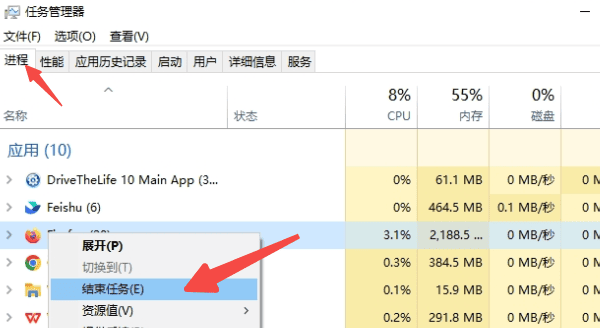
方法二:使用运行库修复工具补齐缺失组件
0xc0000417 错误往往与系统运行库缺失有关,如 Visual C++、.NET Framework 等组件损坏或缺少时,软件会直接崩溃。此时可使用运行库修复工具进行自动检测与修复。
1、运行修复工具,自动扫描系统运行库状态。
2、系统检测出缺失项后,点击“立即修复”即可完成一键安装。
3、修复完成后重启电脑,再次运行出错的程序,通常能恢复正常。
方法三:检查系统与软件更新
如果系统或软件版本过旧,也可能导致兼容性冲突而触发 0xc0000417 错误。保持系统和软件最新是防止此类错误的关键。
1、打开“设置 → 更新和安全”,安装所有可用的 Windows 更新补丁。
2、访问软件官网或应用商店,下载并安装最新版本。
3、重新启动系统后,验证错误是否消失。
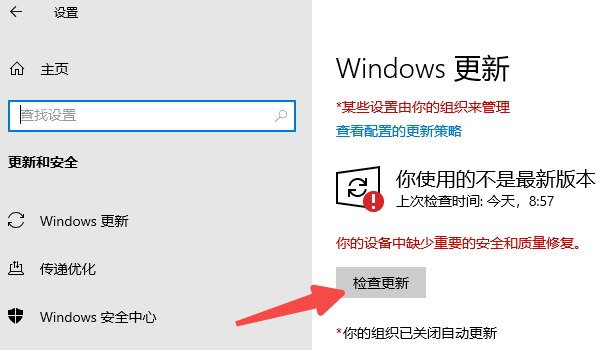
方法四:重新安装存在问题的软件
若仅有某个特定软件出现 0xc0000417 错误,而其他程序运行正常,则问题多半出在软件自身的文件损坏。
1、在“控制面板 → 程序和功能”中卸载该软件。
2、删除残留的安装目录(通常位于 C:\Program Files 或 C:\Program Files (x86))。
3、重新下载并安装最新版本的软件,确保文件完整无误。
方法五:借助【驱动大师】检测并修复驱动异常
除了系统组件问题外,部分驱动异常(如网卡、显卡、声卡或蓝牙驱动)也可能间接引发程序错误。此时建议使用 【驱动大师】 进行检测与修复。该软件可自动识别并修复驱动异常,支持驱动安装、备份及更新,确保系统稳定运行。
如果以上方法仍未彻底解决 0xc0000417 错误,可进一步使用 【驱动大师】 的远程服务功能,由专业工程师为你提供一对一的系统优化支持。
借助 【驱动大师】 软件远程服务,如果上述方法无法彻底解决问题,可以使用其远程优化服务,由专业工程师帮助清理系统垃圾、优化启动项、转移系统缓存文件,并在此过程中检测并修复网卡、显卡、蓝牙、声卡等驱动问题,确保电脑性能恢复到最佳状态。




